Si vous souhaitez ajouter des paroles à votre transcription à partir de Sing2Notes, Klangio Transcription Studio ou Melody Scanner, vous êtes au bon endroit. Dans ce guide étape par étape, je vais vous montrer comment faire.
Étape 1 : démarrer une nouvelle transcription / ouvrir une transcription précédente #
Tout d’abord, commencez une nouvelle transcription ou ouvrez une transcription existante depuis votre songbook.
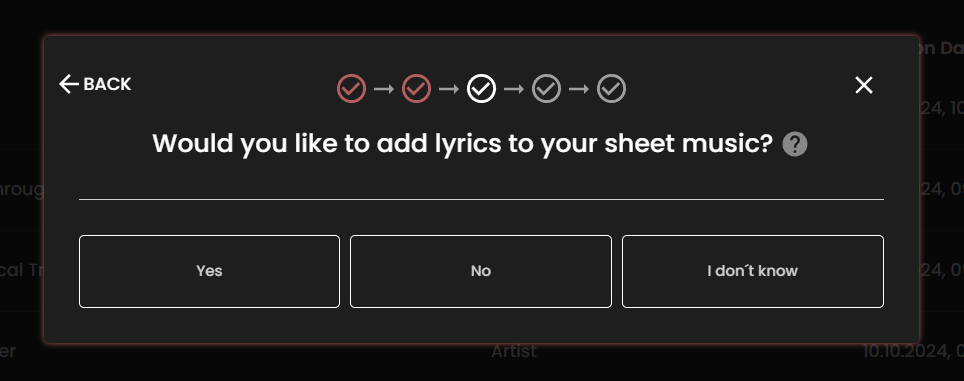
Avec Klangio Transcription Studio et Sing2Notes, vous avez la possibilité de détecter automatiquement les paroles. Assurez-vous d’activer cette option pour gagner beaucoup de temps.
Étape 2 : ouvrir le mode d’édition #
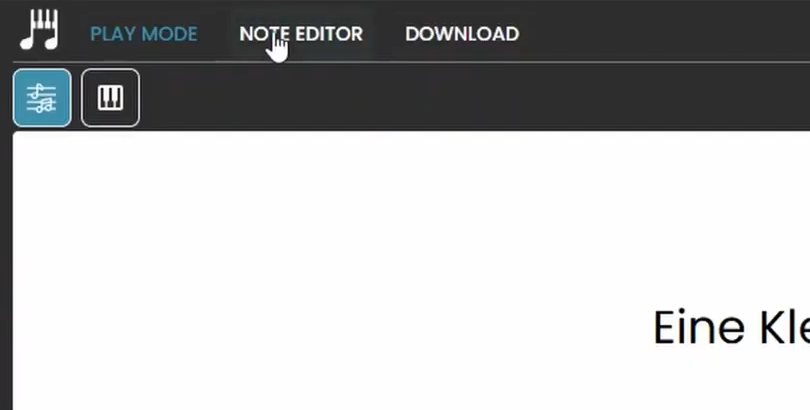
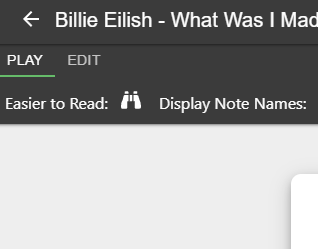
Après avoir accédé à votre transcription, vous pouvez ouvrir le mode édition pour permettre la modification des paroles. Assurez-vous de passer à une transcription complète pour accéder au mode édition.
Étape 3 : Ajouter des paroles #
Vous pouvez maintenant modifier les notes dans les applications Klangio en cliquant simplement sur le champ des paroles sous les notes de votre partition.
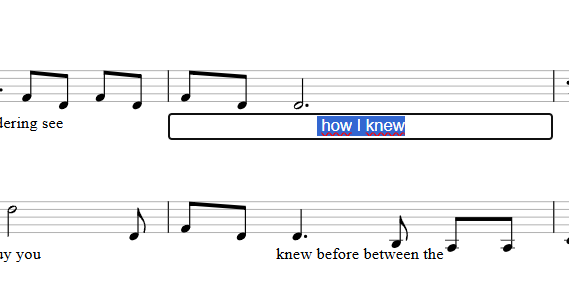
Avec Melody Scanner, sélectionnez l’outil « Edit Lyrics » en haut de votre écran. Ensuite, cliquez sur une note dans la partition à laquelle vous souhaitez ajouter des paroles. Vous pouvez maintenant saisir les paroles que vous voulez afficher. Appuyez sur la touche « TAB » ou cliquez simplement sur la note suivante pour avancer et reculer.
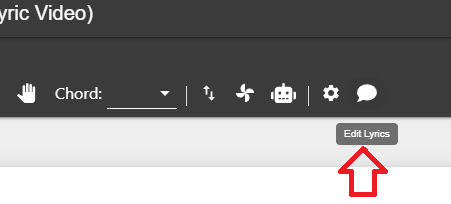
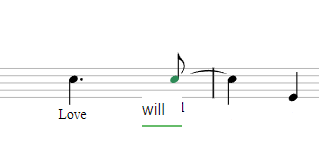
Étape 5 : enregistrer votre chanson #
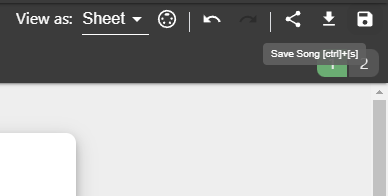
Une fois que vous avez terminé d’ajouter vos paroles, vous pouvez enregistrer vos modifications dans la feuille en cliquant sur l’icône « Enregistrer la chanson » dans le coin supérieur droit de l’écran.
Exporter les paroles #
Vous pouvez exporter vos paroles sous forme de fichier PDF. Actuellement (au 4 août 2025), une exportation de fichiers .musicXML ne contient pas les paroles.
N’hésitez pas à consulter le Aide si vous souhaitez en savoir plus sur la façon d’ajouter des paroles à votre Klangio Transcription.





